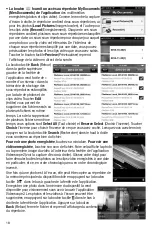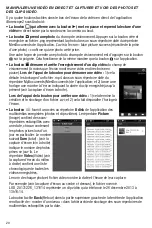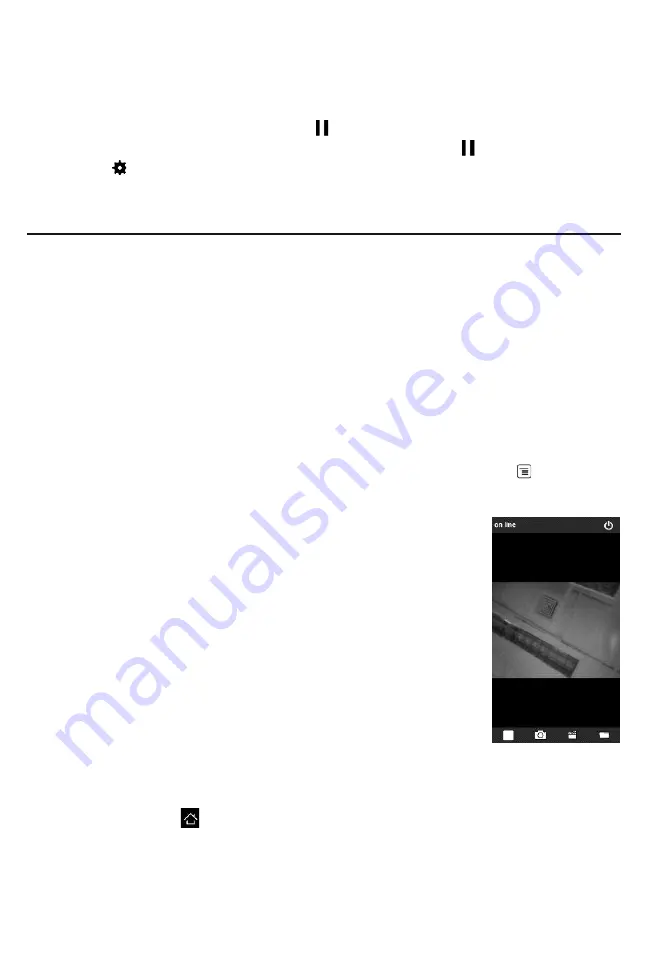
Choisir un clip vidéo en touchant son nom de fichier place la première image du clip à l'écran
(voir la capture d'écran au bas de la page précédente). La lecture vidéo commencera
automatiquement.
Le début de la lecture lance une horloge en marche qui peut être utilisée pour identifier le
moment que des événements se sont produits dans la vidéo. Lorsqu'une vidéo joue, elle peut
être mise en pause (en appuyant sur la bouton
, modifiant son étiquette à
) ou peut être
reprise (en appuyant sur la bouton
, en rechangeant son étiquette à
).
• La bouton
affiche le numéro de la version
de l'application Videoscope2.
Pour agrandir ou diminuer une photo enregistrée
, touchez l'écran avec votre pouce et votre
index et écartez ou pincez ces doigts.
INSTRUCTIONS DE FONCTIONNEMENT—
PLATE-FORME ANDROID
VOIR UNE VIDÉO EN DIRECT
Mettez en marche le iBorescope2
en déplaçant l'interrupteur
MARCHE/ARRÊT
sur le côté de la
poignée (Fig. 1, Légende 5) vers la gauche. La DEL de mise sous tension sur le haut de la
poignée brillera d'un rouge solide - à moins que les piles ne soient d'une charge faible, dans un
tel cas, la DEL clignotera rouge. Si la DEL clignote rouge, changez les piles en suivant les
instructions à la page 15.
Une fois que la DEL de mise en marche commence à briller d'un rouge solide, attendez jusqu'à
30 secondes alors que le iBorescope2 se prépare à générer un point d'accès sans fil WiFi local
(sans connexion Internet). Puis :
1. Allumez votre téléphone intelligent ou votre tablette et appuyez sur la bouton
(Menu), suivie
par la ligne
System settings
(Paramètres du système).
2. Appuyez sur la bouton tactile
ON
(Marche) sur le côté droit de la rangée
du Wi-Fi pour activer la connectivité WiFi.
3. Touchez le côté gauche de la rangée Wi-Fi pour entrer dans l'écran des
réseaux Wi-Fi. Le point d'accès sans fil du iBorescope2 devrait apparaître
dans la liste des réseaux disponibles sous le nom
CAMXXXX
(où X peut
être un nombre quelconque).
4. Touchez cette rangée, puis appuyez sur la bouton tactile
Connect
(Liaison) à droite du prochain écran. Lorsque que « Connected (Relié) »
apparaît dans la rangée du iBorescope2, votre dispositif Android est prêt
à recevoir et à afficher des transmissions sans fil de la vidéo de la sonde.
Soyez conscient que lorsque vous êtes reliés à ce point d'accès sans fil
local du iBorescope2, votre dispositif n'aura aucune connexion Internet.
La première fois que vous essayez de vous relier au point d'accès sans
fil, vous pourriez recevoir une invite pour saisir le mot de passe de l'application (le mot de
passe par défaut est 123456789). Par après, l'on ne vous demandera plus de mot de passe. La
rangée du iBorescope2 aura déjà une coche.
5. Appuyez sur la bouton
(Maison) de votre dispositif pour sortir de l'écran des réseaux Wi-Fi.
6. Trouvez l'icône du iBorescope2 parmi vos applications et touchez-la. L'écran en haut à droite
apparaîtra, avec une vidéo en direct au centre.
Pour modifier la luminosité de la vidéo affichée
, appuyez sur la bouton
ou
sur la
poignée.
19